- Pengarang Abigail Brown [email protected].
- Public 2023-12-17 06:51.
- Terakhir diubah 2025-01-24 12:13.
GodMode adalah folder khusus di Windows yang memberi Anda akses cepat ke lebih dari 200 alat dan pengaturan yang biasanya tersimpan di Panel Kontrol serta jendela dan menu lainnya.
Setelah diaktifkan, GodMode memungkinkan Anda melakukan segala macam hal, seperti membuka defragmenter disk internal dengan cepat, melihat log peristiwa, mengakses Pengelola Perangkat, menambahkan perangkat Bluetooth, memformat partisi disk, mengubah pengaturan tampilan, memperbarui driver, buka Task Manager, sesuaikan pengaturan mouse Anda, tampilkan atau sembunyikan ekstensi file, ubah pengaturan font, ganti nama komputer, dan banyak lagi.
Cara kerja GodMode sebenarnya sangat sederhana: cukup beri nama folder kosong di komputer Anda seperti yang dijelaskan di bawah ini, dan kemudian folder tersebut akan berubah menjadi tempat yang sangat praktis untuk mengubah segala macam pengaturan Windows.
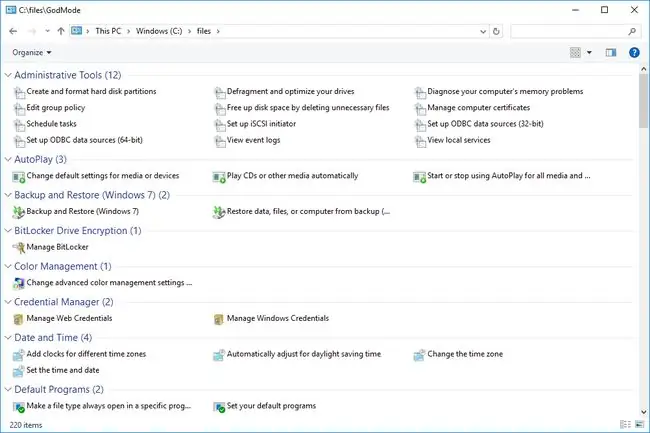
Langkah untuk mengaktifkan GodMode sama persis untuk Windows 11, Windows 10, Windows 8, dan Windows 7. Ingin menggunakan GodMode di Windows Vista? Lihat bagian di bawah halaman ini untuk informasi lebih lanjut sebelum Anda melanjutkan dengan langkah-langkah ini. Windows XP tidak mendukungnya.
Cara Mengaktifkan God Mode di Windows
-
Buat folder baru, di mana pun Anda suka.
Untuk melakukannya, klik kanan atau ketuk-dan-tahan pada ruang kosong di folder mana pun di Windows, dan pilih New > Folder.

Image Anda perlu membuat folder baru sekarang, tidak hanya menggunakan folder yang sudah ada yang sudah memiliki file dan folder di dalamnya. Jika Anda melanjutkan ke Langkah 2 menggunakan folder yang sudah memiliki data di dalamnya, semua file tersebut akan langsung disembunyikan, dan saat GodMode berfungsi, file Anda tidak akan dapat diakses.
-
Saat diminta untuk memberi nama folder, salin dan tempel ini ke kotak teks itu lalu klik atau tekan Enter:
Mode Dewa.{ED7BA470-8E54-465E-825C-99712043E01C}
Ikon folder akan berubah menjadi ikon Panel Kontrol.
Meskipun kami baru saja memperingatkan pada langkah sebelumnya untuk menggunakan folder kosong untuk masuk ke GodMode, ada cara untuk menyembunyikan file Anda dan membalikkan GodMode jika Anda tidak sengaja melakukan ini ke folder yang ada. Lihat tip di bagian bawah halaman ini untuk bantuan.
- Buka folder baru untuk melihat GodMode beraksi.
Apa Itu Mode Dewa dan Bukannya
GodMode adalah folder akses cepat yang penuh dengan pintasan ke alat dan pengaturan administratif. Ini juga memudahkan untuk menempatkan pintasan ke pengaturan tersebut di tempat lain, seperti di desktop Anda.
Misalnya, di Windows 11, untuk mengedit variabel lingkungan, Anda dapat mengambil rute panjang dan membuka Control Panel lalu menavigasi ke System and Security > Sistem > Pengaturan sistem lanjutan, atau Anda dapat menggunakan GodMode untuk mengakses Mengedit variabel lingkungan sistem untuk mencapai tempat yang sama dalam waktu yang lebih sedikit Langkah.
Yang bukan GodMode adalah serangkaian tweak atau peretasan Windows baru yang memberi Anda fungsi atau fitur khusus. Tidak ada dalam GodMode yang unik. Bahkan, seperti contoh variabel lingkungan, setiap tugas yang ditemukan di GodMode dapat diakses di tempat lain di Windows.
Ini berarti Anda tidak perlu mengaktifkan GodMode untuk melakukan semua hal ini. Task Manager, misalnya, dapat dibuka dengan cepat di GodMode tetapi bekerja dengan cepat, jika tidak lebih cepat, dengan Ctrl+ Shift + Esc atau Ctrl+Alt+Del pintasan keyboard.
Demikian pula, Anda dapat membuka Device Manager dengan beberapa cara selain folder GodMode, seperti di Command Prompt atau melalui kotak dialog Run. Hal yang sama berlaku untuk setiap tugas lain yang ditemukan di folder khusus ini.
Yang Dapat Anda Lakukan Dengan Mode Dewa
Apa yang diberikan folder ini kepada Anda sedikit berbeda untuk setiap versi Windows. Setelah Anda mengaktifkan folder GodMode, Anda akan menemukan semua judul bagian ini, masing-masing dengan tugas mereka sendiri:
| Ketersediaan Tugas GodMode | ||||
|---|---|---|---|---|
| Kategori Alat | Windows 11 | Windows 10 | Windows 8 | Windows 7 |
| Pusat Aksi | • | • | ||
| Tambahkan Fitur ke Windows 8.1 | • | |||
| Alat Administratif | • | • | • | |
| AutoPlay | • | • | • | • |
| Backup dan Restore | • | • | • | |
| Enkripsi Drive BitLocker | • | • | • | |
| Manajemen Warna | • | • | • | • |
| Manajer Kredensial | • | • | • | • |
| Tanggal dan Waktu | • | • | • | • |
| Program Default | • | • | ||
| Gadget Desktop | • | |||
| Pengelola Perangkat | • | |||
| Perangkat dan Printer | • | • | • | • |
| Tampilan | • | • | ||
| Pusat Kemudahan Akses | • | • | • | • |
| Keselamatan Keluarga | • | |||
| Opsi File Explorer | • | • | ||
| Riwayat File | • | • | • | |
| Opsi Folder | • | • | ||
| Font | • | • | • | • |
| Memulai | • | |||
| HomeGroup | • | • | ||
| Opsi Pengindeksan | • | • | • | • |
| Inframerah | • | |||
| Opsi Internet | • | • | • | |
| Keyboard | • | • | • | • |
| Bahasa | • | • | ||
| Pengaturan Lokasi | • | |||
| Lokasi dan Sensor Lainnya | • | |||
| Tikus | • | • | • | • |
| Jaringan dan Pusat Berbagi | • | • | • | • |
| Ikon Area Pemberitahuan | • | • | ||
| Kontrol Orang Tua | • | |||
| Informasi dan Alat Kinerja | • | |||
| Personalisasi | • | • | ||
| Telepon dan Modem | • | • | • | • |
| Opsi Daya | • | • | • | • |
| Program dan Fitur | • | • | • | • |
| Pemulihan | • | |||
| Wilayah | • | • | • | |
| Wilayah dan Bahasa | • | |||
| Koneksi Aplikasi Jarak Jauh dan Desktop | • | • | • | • |
| Keamanan dan Pemeliharaan | • | • | ||
| Suara | • | • | • | • |
| Pengenalan Ucapan | • | • | • | • |
| Ruang Penyimpanan | • | • | • | |
| Pusat Sinkron | • | • | • | • |
| Sistem | • | • | • | • |
| Taskbar dan Navigasi | • | • | • | |
| Taskbar dan Menu Mulai | • | |||
| Pemecahan Masalah | • | • | • | • |
| Akun Pengguna | • | • | • | • |
| Windows CardSpace | • | |||
| Pembela Windows | • | • | ||
| Windows Firewall | • | • | • | • |
| Pusat Mobilitas Windows | • | • | ||
| Alat Windows | • | |||
| Pembaruan Windows | • | • | ||
| Folder Kerja | • | • | • | |
Anda juga dapat menggunakan GodMode di Windows Vista, tetapi hanya jika Anda menggunakan edisi 32-bit karena diketahui mengalami crash pada versi 64-bit dan satu-satunya jalan keluar darinya adalah dengan boot ke Safe Mode dan hapus folder.
Cara Membatalkan Mode Dewa
Jika Anda perlu menghapus GodMode, Anda cukup menghapus foldernya untuk menghapusnya. Namun, jika Anda perlu menghapus GodMode pada folder yang sudah memiliki data di dalamnya, jangan hapus.
Kami telah menyebutkan di atas bahwa Anda hanya boleh membuat GodMode dengan folder yang kosong, atau Anda tidak akan memiliki akses ke file-file tersebut setelah folder tersebut diganti namanya. Meskipun ini mungkin terdengar seperti cara yang rapi untuk menyembunyikan file sensitif Anda, ini bisa menjadi sedikit menakutkan jika Anda tidak yakin bagaimana cara mendapatkan kembali data Anda.
Sayangnya, Anda tidak dapat menggunakan Windows Explorer untuk mengganti nama folder GodMode kembali ke nama aslinya, tetapi ada cara lain…
Buka Command Prompt di lokasi folder GodMode Anda dan gunakan perintah ren untuk mengganti namanya menjadi sesuatu yang lain seperti oldfolder:
ren "Mode Dewa.{ED7BA470-8E54-465E-825C-99712043E01C}" folder lama
Setelah Anda melakukannya, folder akan kembali normal dan file Anda akan muncul seperti yang Anda harapkan.






